Mai multe opţiuni de imprimare
[More print options] (Mai multe opţiuni de imprimare) din ecranul Home (Acasă) oferă imprimare index, reimprimare şi alte funcţii pentru imaginile de pe carduri de memorie sau memorii flash USB.
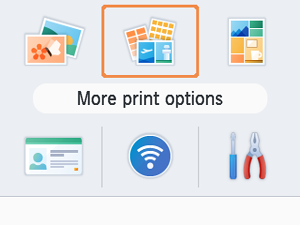
Bookmark
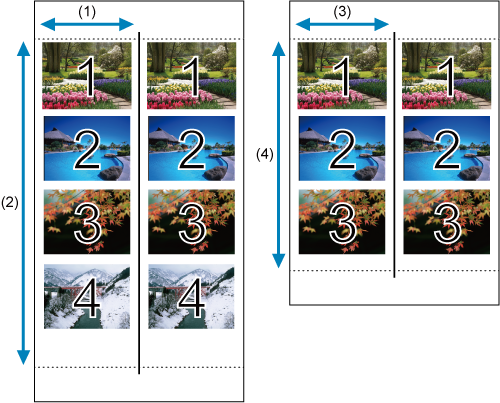
Imprimă două seturi cu imaginile selectate pe o coală de hârtie cu dimensiunea L sau carte poştală ().
- Pe hârtie cu dimensiune carte poştală, rânduri de patru imagini sunt aranjate într-o zonă care este de aprox. 5 cm (1) pe 15 cm (2).
- Pe hârtie cu dimensiune L, rânduri de trei imagini sunt aranjate într-o zonă care este de aprox. 4,5 cm (3) pe 12 cm (4).
-
Alegeţi [Bookmark] şi apăsaţi
.
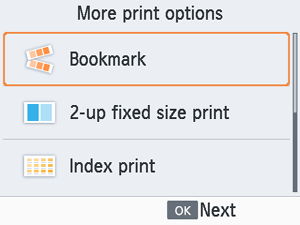
-
Reglaţi setările dacă este nevoie şi apoi apăsaţi
.
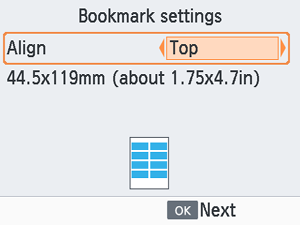
-
Alegeţi imaginile.
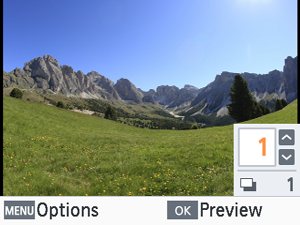
- Alegeţi imagini, fiecare cu o cantitate de imprimat de [1]. Pe hârtie cu dimensiune L, alegeţi maxim 3 imagini şi pentru hârtie cu dimensiune carte poştală, maxim 4.
- Apăsaţi
pentru a accesa ecranul [Preview] (Previzualizare).
-
Imprimaţi.
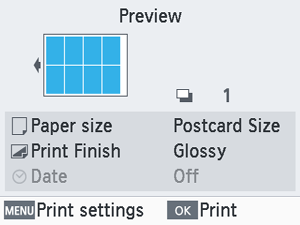
- Apăsaţi
pentru a începe imprimarea.
- Apăsaţi
Imprimare dimensiune fixă 2-Up
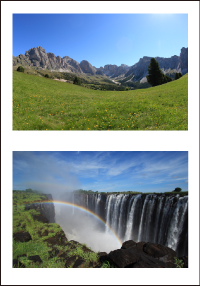
Două imagini pot fi imprimate împreună, fiecare aproximativ de dimensiunea unui card, pe o coală de dimensiune L sau carte poştală ().
Tăiaţi pe lângă semnele de tăiere din colţuri pentru a decupa la dimensiune card.
-
Alegeţi [2-up fixed size print] (Imprimare dimensiune fixă 2-Up) şi alegeţi
.
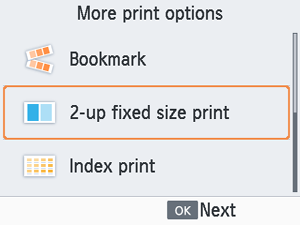
-
Reglaţi setările dacă este nevoie şi apoi apăsaţi
.
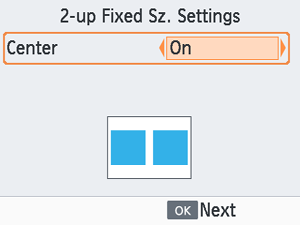
-
Alegeţi imaginile.
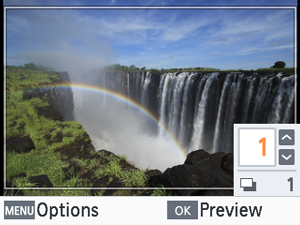
- Alegeţi două imagini, fiecare cu o cantitate de [1].
- Apăsaţi
pentru a accesa ecranul [Preview] (Previzualizare).
-
Imprimaţi.
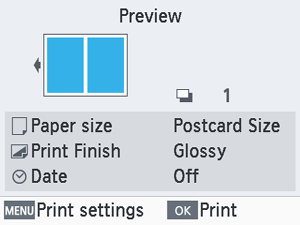
- Apăsaţi
pentru a începe imprimarea.
- Apăsaţi
Imprimare index
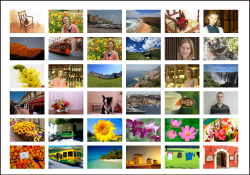
Imaginile selectate sunt imprimate alăturate pe mai multe rânduri. Numărul de imagini pe o coală depinde de dimensiunea hârtiei.
-
Alegeţi [Index print] (Imprimare index) şi apăsaţi
.
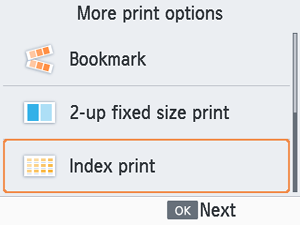
-
Alegeţi imaginile.
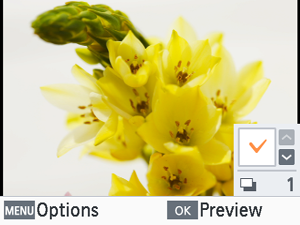
- Dacă apăsaţi
va bifa câmpul cu cantitatea.
- Apăsaţi
pentru a accesa ecranul [Preview] (Previzualizare).
- Dacă apăsaţi
-
Imprimaţi.
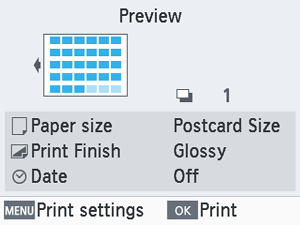
- Apăsaţi
pentru a începe imprimarea.
- Apăsaţi
Imprimare DPOF
Dacă introduceţi un card de memorie cu informaţii Imprimare configurate pe un aparat, mesajul [DPOF images remain / Print images?] (Imagini DPOF rămase/ Imprimaţi imaginile?). Pentru a revedea informaţiile de imprimare setate pe aparat, apăsaţi .
-
Imprimaţi.
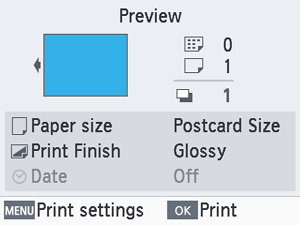
Notă
- Cât timp este introdus cardul de memorie cu informaţii de imprimare setate pe aparat, puteţi afişa acest ecran dacă alegeţi [DPOF Print] (Imprimare DPOF) şi apăsaţi
.
Reimprimare
Imprimanta păstrează un jurnal cu imaginile imprimate din [Select & Print] (Selectare şi imprimare) şi [ID Photo] (Foto CI) pe ecranul Home (Acasă), precum şi [Bookmark], [2-up fixed size print] (Imprimare dimensiune fixă 2-Up) şi [Index print] (Imprimare index) în [More print options] (Mai multe opţiuni de imprimare). Imaginile pot fi imprimate din nou dacă le selectaţi din aceste jurnale.
-
Alegeţi [Reprint] (Reimprimare) şi apăsaţi
.
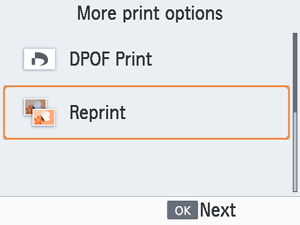
-
Alegeţi o imagine care a fost imprimată.
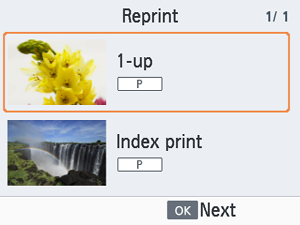
- Alegeţi o imagine care a fost deja imprimată pentru a o reimprima.
- Apăsaţi
pentru a accesa ecranul [Preview] (Previzualizare).
-
Imprimaţi.
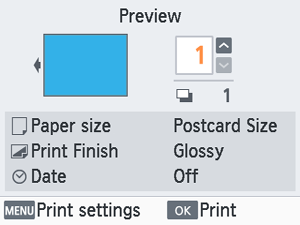
- Apăsaţi
pentru a începe imprimarea.
- Dacă apăsaţi
vă permite să setaţi cantitatea pentru imprimat.
- Apăsaţi
Notă
- Istoricul imprimării este şters când opriţi imprimanta sau scoateţi cardurile de memorie sau memoria flash USB.
- SELPHY poate stoca până la 10 articole în istoricul imprimării.
- Este creată o linie în istoric pentru informaţiile pentru fiecare coală imprimată.